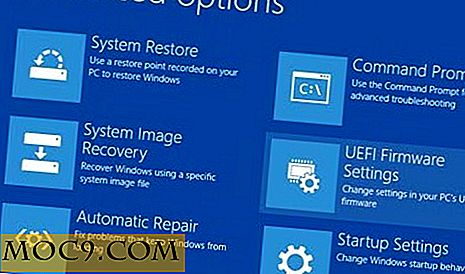5 måder at fremskynde din Windows-pc
Er din pc i bevægelse i sneglens tempo? Du kan opgradere din maskine med et solid state drive (SSD), men der er billigere og nemmere metoder til at fremskynde din Windows-pc. Oftere end ikke, installering (eller afinstallation) softwareopdateringer og dyb rengøring af din harddisk er alt, hvad du behøver for at gøre din pc kørende mere effektivt. Når tingene begynder at køre langsomt, betyder det normalt, at din computer er rodet, og det er en meget lettere løsning end et intern hardware problem (det er et andet indlæg for en anden dag).
Denne praktiske MTE guide hjælper din Windows-pc til at køre så glat og hurtig som den dag du først satte den op. Eller i det mindste vil det få det til at køre så tæt som det kan komme til helt nyt.
1. Opdater din software
At sikre, at computerens software er opdateret, er en af de nemmeste ting, du kan gøre for at øge hastigheden, som din pc fungerer på. Når det er sagt, kan meget af din computers software være til gavn for tredjepartsudviklere, der ikke altid bringer deres A-spil som Microsoft, når det kommer til udstedelse af opdateringer.
Du kan tjekke efter softwareopdateringer i Windows (jeg bruger i øjeblikket Windows 7) ved at klikke på følgende: "Kontrolpanel -> System og sikkerhed -> Check for opdateringer." Følg trinene på skærmen for at installere opdateringerne.

2. Ryd dine filer ud
Uanset om du kender det eller ej, har computere en dårlig vane med at blive overskredet med unødvendige filer, der giver værdifuld plads og mosen ned på din pc. Tag dig tid til at gennemgå dine filer og slippe af med forældede filer; du behøver ikke hele applikationspakker, du ikke længere bruger. Sletning af software, som du ikke bruger, kan også frigøre noget hukommelse på harddisken, som det kan fjerne midlertidige internetfiler og prøveapps.
Du kan slette uønskede apps i Windows ved at navigere til "Kontrolpanel -> Programmer -> Afinstaller program." For at slette uønskede filer er alt du skal gøre, Højreklik -> Slet eller træk dokumentet til papirkurven. Sikkerhedskopiering af eventuelle dokumenter, musik eller billeder, du har til den valgte cloud storage-server, hjælper med at fremskynde tingene også.

3. Defragmentere harddisken
Hvis du gemmer og sletter filer, bliver dine data kastet på tværs af din harddisk i bit som krummerne en børnepude på tværs af stuen i løbet af en eftermiddags snack. Så når din harddisk kigger efter noget, kan det være nødvendigt at søge flere steder og derved sænke pc'en. Defragmentering af harddisken rydder op i rodet og organiserer det, hvilket gør det lettere for din computer at finde noget, når det ser ud til det.
Defragmentering er utrolig nemt at gøre, men du kan tage noter, hvis du virkelig vil:
Hvis du kører Windows Vista eller nyere, defragmenterer din harddisk automatisk sig selv. På Windows, hvis du vil kontrollere, hvornår defragmentering sker og ændre sig, når det er planlagt at ske, skal du bare klikke på "Kontrolpanel -> System og sikkerhed -> Administrative værktøjer". Her finder du muligheden manuelt at defragmentere din hårde køre. Processen vil tage overalt fra et par minutter til et par timer, når du defragmenterer manuelt. Det afhænger bare af, hvordan din pc er slået ned.

Hvis du kører Windows XP, defragmenterer din harddisk ikke automatisk automatisk. I dette tilfælde håber jeg, du har noget andet at gøre, mens din pc er defragmentering, fordi det er en utrolig lang proces. Hvis jeg kan, vil jeg anbefale Auslogics Disk Defrag (gratis) for at strømline din defragmentering, spare dig selv et par timer og fremskynde din pc.
Hvis du ikke ved, om du kører Windows Vista eller Windows XP, skal du bare klikke på "Start -> Højreklik på Denne computer -> Egenskaber." Hvis du ser "x64-udgave" under System, kører du en 64-bit version af Windows XP; hvis du ikke ser det, kører du en 32-bit version af XP.
Hvis du ser "64-bit operativsystem" ved siden af System Type, kører du en 64-bit version af Windows Vista. Hvis du ikke ser det, kører du en 32-bit version af Vista.

Bemærk : Hvis du har et solid state-drev (SSD), bør du overveje at defragmentere alt undtagen dette drev. Defragmentering af SSD'er er normalt destruktive, og vi ønsker det ikke.
4. Optimer din pc med indbygget og tredjeparts software
Tredjeparts software kan gøre underværker for din pcs hastighed. De to programmer, der er angivet nedenfor, anbefales stærkt til at rydde op i browserhistorik, slette unødvendige filer, afbøde systemet og forbedre den samlede hastighed.
- Antivirus Software - BitDefender og AVG Antivirus FREE 2015 er to gode antivirusprogrammer. Virus kan tage en vejafgift på dit system, så det er bedst at bare undgå dem alle sammen med en god beskyttelse.
- Registry Cleaner - Registry Cleaners er fremragende til rengøring af uønsket og fastsættelse af fejl på din pc. Installation af en registry cleaner som Auslogics Registry Cleaner vil hurtigt reparere problemer og rydde op på din pc, hvilket forbedrer hastigheden på dit system.
5. Ryd dine ventilationskanaler op
Ventilerne på din pc er der for at forhindre overophedning og fremme ventilation. Imidlertid er computere lidt som lintfælden i din tørretumbler, hvilket betyder, at deres åbninger med tiden kan fylde op med uønsket snavs og støv. Beskidte ventilationskanaler kan føre til overophedning, og overophedning kan føre til langsom ydeevne, nedbrud og tilfældige genstarter.
Du kan bruge en trykluftbeholder til at rense dine ventilationskanaler. Hold kun kanen oprejst og et par inches fra din udluftning, og tryk for at frigive en kort udbrud af luft. Gentag, indtil dine ventilationskanaler er rene. Hvis du ikke er komfortabel med at udføre denne opgave, kan du altid besøge din lokale pc-værksted.
Konklusion
Prøvning af tipsene på listen giver dig et af to resultater: Din computer kører meget hurtigere end før, eller du gør nul fremskridt. Hvis din pc stadig virker som om den tror, at det er langsomt og stabilt, der vinder løbet, kan det være på tide at overveje at opgradere. Hvert system har sine grænser, og når det er nået, er det normalt tid at gå på pension. Forhåbentlig udførte du opgaverne på listen og forlængede levetiden på din computer. Hvis ikke, kan det være på tide at revne op på sparglen.